„Windows“ priežasčių ir sprendimų klaida 0xc0000034

- 3840
- 1189
- Antonio Torphy
Kritinių klaidų atsiradimas didžiąja dalimi rodo tam tikrus operacinės sistemos procesus, kurie gali paskatinti vartotoją galvoti, kad kompiuteryje yra problemų kompiuteryje. Jei atkreipiate dėmesį į nereikšmingus (daugelio vartotojų nuomone) smulkmenas, pavyzdžiui, trumpalaikį sistemos pakabinimą, neįprastus pakrovimo garsus, klaidingų įrašų pasirodymą „Windows“ žurnale, tada galima išvengti daugelio galimų problemų išspręsdami juos prevenciniame lygmenyje, o ne poffakte. Šis teiginys taip pat taikomas šio straipsnio kodo 0xc0000034 klaidai, kuri dažnai terorizuoja „Windows 10“ vartotojus, tačiau taip pat randamas ankstesnėse versijose. Kokios yra jos atsiradimo priežastys? Ir svarbiausia, kokie yra būdai tai išspręsti? Apie tai ir tai bus aptarta toliau.

Klaidų taisymas 0xc0000034 „Windows“.
Priežastys ir sprendimai
Taigi, kodas 0xc0000034 tiesiogiai nurodo, kad operacinė sistema negali atlikti standartinės apkrovos, nes sugadina reikiamus pakrovimo sektoriaus failus arba jų faktinį nebuvimą. Dešimtys skirtingų scenarijų gali būti nurodytos kaip galimos priežastys, kurių dauguma yra standartizuotos, pavyzdžiui,:
- Neteisingas operacinės sistemos diegimas.
- Neteisingas atnaujinimas
- Neteisingas trečiosios partijos programinės įrangos diegimas ir (arba) atnaujinimas, kurio funkcionalumas yra susijęs su sistemos komponentais.
- Neteisingas kietojo disko ar kietojo stalo disko veikimas.
- Virusinės programinės įrangos veikla.
Kaip matote, daugumai aukščiau išvardytų scenarijų būdingi neteisingi paties vartotojo veiksmai, kurie tam tikru mastu palengvina priežastinio ryšio apibrėžimą, ir tai yra raktas į bet kokios problemos sprendimą. Ankstesnės išvados yra viena - pagrindinė vartotojo užduotis grąžinti įkrovos sektoriaus veikimą, o po to pradedama ieškoti pagrindinės priežasties visko, kas nutiko.
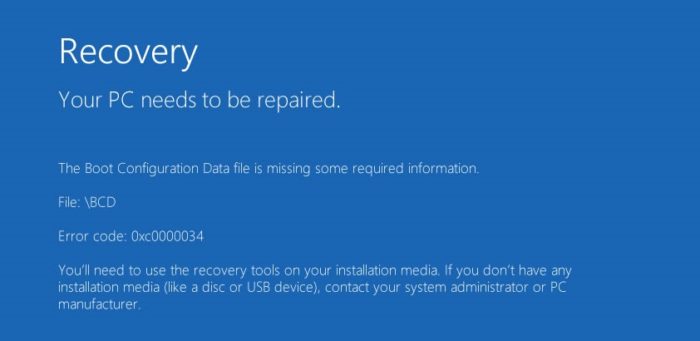
Sprendimas
Dėl to, kad klaida naudojant kodą 0xc0000034 (tai yra, įkrovos kroviklio pažeidimo), bus išlyginti visi bandymai paleisti į darbalaukį, įskaitant tai, kad tai taikoma saugiam režimu, kad būtų ištaisytas pakrovimo laikiklis su „Windows“ operacine sistema. Kalbama ne apie „Windows“ įdiegimą, o tik naudojant atkūrimo aplinką. Taip, kažkas gali atkreipti dėmesį, kad į šią aplinką galima patekti be pakrovimo laikiklio, tačiau, deja, tai bus problematiška tai padaryti kaip šio BSOD sprendimo dalį. Taigi, įdėkite įkrovos laikiklį į atitinkamą prievadą ir padarykite šiuos dalykus:
1 variantas:
- Naudojant „Įkrovos meniu“ arba pakeitimai prioritetiniame įkėlimo įrenginyje BIOS, įkelkite iš esamo „Windows“ vaizdo.
Verta paminėti, kad norint išspręsti problemą, nebūtina naudoti tą pačią operacinės sistemos versiją, kuri yra įdiegta tiksliniame kompiuteryje, tačiau versijų korespondencija vis dar yra prioritetas.
- Pereikite kelis standartinius veiksmus, numatant OS diegimo ir po žingsnio „Įdiegti“ mygtuką „Pasirinkite„ Sistemos atkūrimas “(kairysis apatinis kampas).
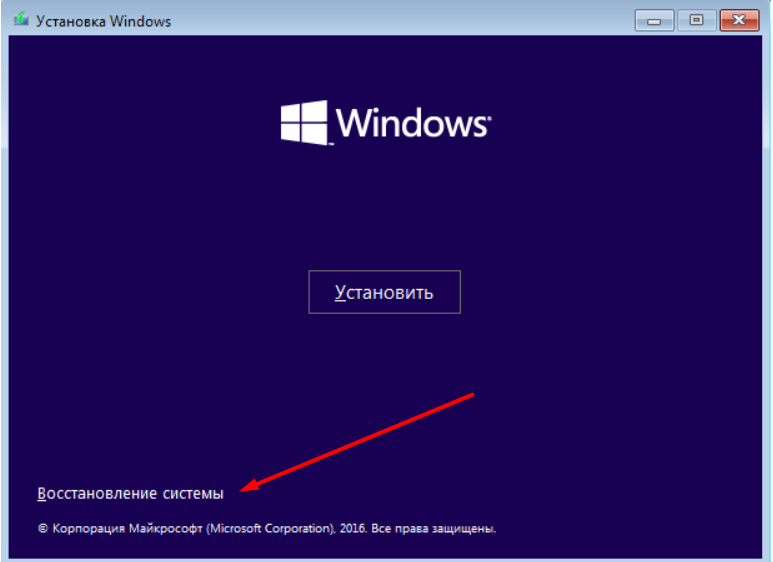
- Skyriuje „Veiksmo pasirinkimas“ spustelėkite skirtuką „Paieška ir gedimų pašalinimas“.
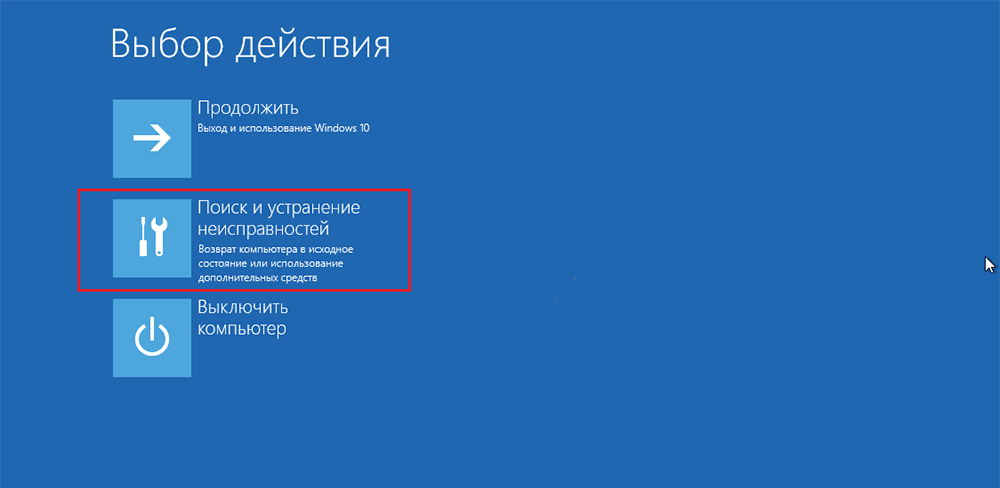
- Kitame žingsnyje spustelėkite „Atkrovimo atkūrimas“, kai įkeliate “.
- Pažymėkite tikslinę OS versiją ir laukite automatinio problemų pataisos, neleidžiančios personalo darbuotojams.
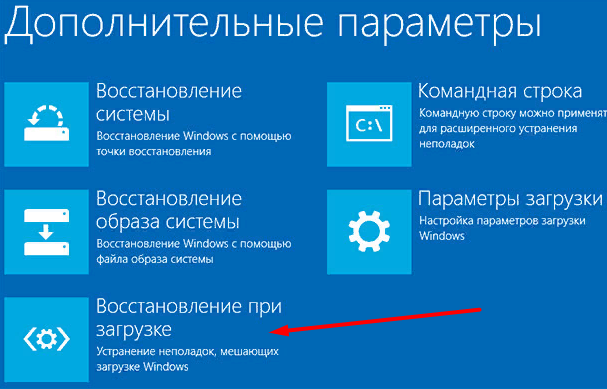
Priklausomai nuo pakrovimo sektoriaus pažeidimo laipsnio, naudojus tik šias priemones. Jei situacija nerado savo sprendimo, turėtumėte pereiti prie sudėtingesnės galimybės.
2 variantas. Darbui naudos „BootREC“ įrankis.Exe su parametru „/REREUILDBCD“ ir, jei reikia, su parametru „/fixmbr“:
- Vėlgi, atidarykite atkūrimo aplinką skyriuje „Paieška ir gedimų pašalinimas“.
- Atidarykite skyrių „Papildomi parametrai“ ir spustelėkite skirtuką „Komandinė eilutė“.
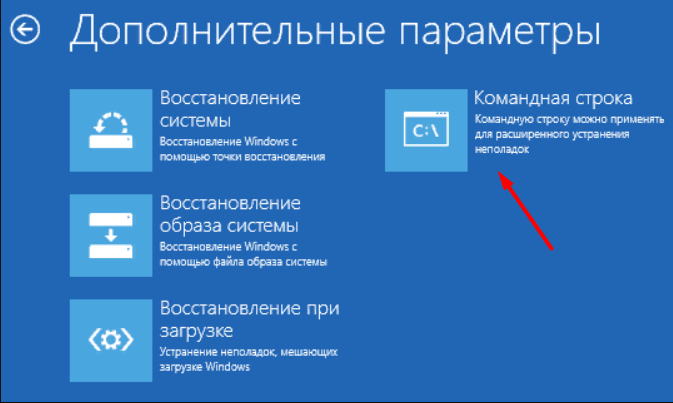
Kaip alternatyvi parinktis, tiesiog spustelėkite „Shift+F10“ klavišų derinį pirmame diegimo lange.
- Atidarymo komandų linijos konsolėje įveskite ir vykdykite komandą „BootREC“.Exe /recuildbcd "
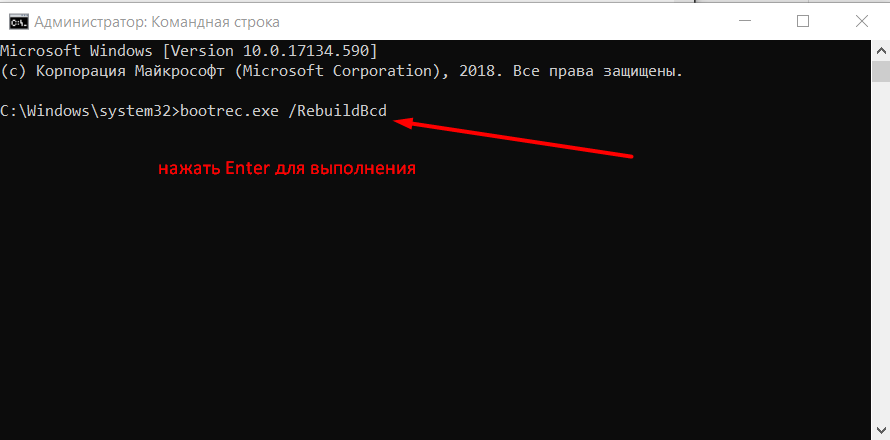
Šios komandos vykdymas inicijuoja suderinamų operacinių sistemų, įdiegtų pasirinktoje laikmenoje. Atlikę ataskaitą apie sėkmingą konfigūratoriaus pakeitimą, uždarykite komandinės eilutės konsolę ir paleiskite kompiuterį iš naujo. Jei problema išsaugota, tada pabandykite naudoti „BootREC“ įrankį.exe “su anksčiau paskelbtais„ fixmbr “parametrais, skirtais įrašyti konfigūratorių. 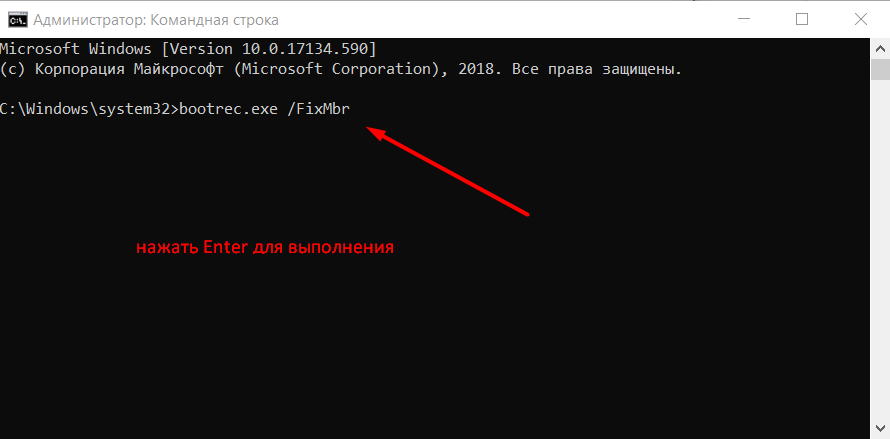
Klaidų pašalinimas 0xc0000034 „Windows 10“
Klaida 0xc0000034 „Windows 10“, kai įjungus ir įkeliant, įvyksta dydžio tvarka rečiau nei „Windows XP“, 7, 8, nes ji sukūrė išplėstą funkcionalumą, kad atkurtų sistemos našumą. Jei vartotojas rankiniu būdu neišjungė „sistemos atkūrimo“ OS, tada numatytasis „Windows“ periodiškai sukurs atsargines sistemos failų kopijas, įskaitant įkrovos krautuvą. Ir pats pakrovimo įrašas saugomas paslėptame diske (jis nematomas „laidininke“). Štai kodėl, kai įvyksta klaida 0xc0000034, užtenka kelis kartus iš naujo paleisti kompiuterį - sistema automatiškai atliks kritiškai svarbių sistemos failų atkūrimą.
Patarimas. Vaizdo įrašų pašalinimas 0xc0000034 „Windows 10“ anglų kalba, tačiau galite įjungti Rusijos subtitrus.Jei tai nepadeda, tai yra, įkrovos krautuvas ir failai, atsakingi už sistemos paleidimą atkūrimo režimu. Ir jums reikia DVD disko arba „Flash Drive“ su „Windows 10“, ir tą pat.
Įkeliant iš įkrovos įrenginio, turite atlikti šiuos dalykus:
- pasirinkite „Sistemos atkūrimas“;
- Eikite į „Gedimų paiešką ir pašalinimą“;
- Pasirinkite tašką „Komandinė eilutė“;
- Norėdami įvesti ir vykdyti šias komandas: „BootRAC/FixMBR“, „BootRec/FixBoot“, „BootREC/SCANOS“, „BootRAC/REATUILDBCD“.
Tokiu atveju gali pasirodyti prašymas pridėti naują įrašą į krovimo lapą. Turite nurodyti parametrą „A“ ir paspauskite Enter.
Jei ši parinktis nepadėjo, tada vis tiek galite iš naujo nustatyti „Windows“. Prieš taisant 0xc0000034 klaidą tokiu būdu „Windows 10“, reikia atsižvelgti į tai, kad visos anksčiau įdiegtos programos ir jų nustatymai bus pašalinti. Vartotojo duomenys tai neturi įtakos. Atstatymas yra toks:
- Įkelkite iš diegimo disko;
- Pasirinkite „Restauravimas pakraunant“;
- Pasirinkite „Grąžinkite kompiuterį į pradinę būseną“.
Bus pasiūlytos dvi atkūrimo parinktys: valant diską ir be jo. Jei pasirinksite pirmąjį, tada visi duomenys, saugomi diske su sistema. Todėl pirmiausia rekomenduojama naudoti antrąją parinktį. Jei krovinys neįmanoma atkurti, tada lieka tik iš naujo, visiškai išvalius diską.
Išvada
Sėkmingai atkūrę operacinės sistemos veikimą, turėtumėte pradėti ieškoti priežasčių, dėl kurių kilo nagrinėjamos problemos. Visų pirma, atkreipkite dėmesį į visą programinę įrangą, manipuliacijas, su kuriomis klaida atsirado su kodu „0xc0000034“. Patikrinkite kompiuterį, ar nėra virusinės veiklos, taip pat atsiminkite, ar buvo atlikti registro įrašų pakeitimai. Taip pat nebus nereikalinga sukurti atkūrimo tašką.
- « „Windows“ klonavimo metodai kitam HDD arba SSD
- Būdai greitai ieškoti failų kompiuteryje su „Windows“ »

